Solución el guardado automático está deshabilitado en Office Word, Excel o PowerPoint
Actualizado 2023 de enero: Deje de recibir mensajes de error y ralentice su sistema con nuestra herramienta de optimización. Consíguelo ahora en - > este enlace
- Descargue e instale la herramienta de reparación aquí.
- Deja que escanee tu computadora.
- La herramienta entonces repara tu computadora.
AutoSave es una característica relativamente nueva en los programas de Microsoft Office. Presente en los programas Office Word, Excel y PowerPoint, la función Autoguardado guarda automáticamente sus documentos cada pocos segundos, mientras trabaja en un archivo.
Si bien la función Autoguardado es fantástica y está habilitada de forma predeterminada, muchos usuarios a menudo se quejan de que el Autoguardado está desactivado o no puede activar la función Autoguardado en los programas de Word, Excel y PowerPoint.

Si tampoco puede activar la función de guardado automático, es probable que se deba a una de las siguientes razones.
Notas importantes:
Ahora puede prevenir los problemas del PC utilizando esta herramienta, como la protección contra la pérdida de archivos y el malware. Además, es una excelente manera de optimizar su ordenador para obtener el máximo rendimiento. El programa corrige los errores más comunes que pueden ocurrir en los sistemas Windows con facilidad - no hay necesidad de horas de solución de problemas cuando se tiene la solución perfecta a su alcance:
- Paso 1: Descargar la herramienta de reparación y optimización de PC (Windows 11, 10, 8, 7, XP, Vista - Microsoft Gold Certified).
- Paso 2: Haga clic en "Start Scan" para encontrar los problemas del registro de Windows que podrían estar causando problemas en el PC.
- Paso 3: Haga clic en "Reparar todo" para solucionar todos los problemas.
Compruebe si el guardado automático está desactivado
Es una buena idea comenzar verificando si la función AutoGuardar está deshabilitada en la configuración. A continuación, se explica cómo hacerlo.
Paso 1: navegue hasta Archivo \u0026 gt; Opciones . En el cuadro de diálogo resultante, cambie a la pestaña Guardar .
Paso 2: seleccione la casilla junto a la opción AutoGuardar archivos de OneDrive y SharePoint Online de forma predeterminada . Haga clic en el botón Aceptar .
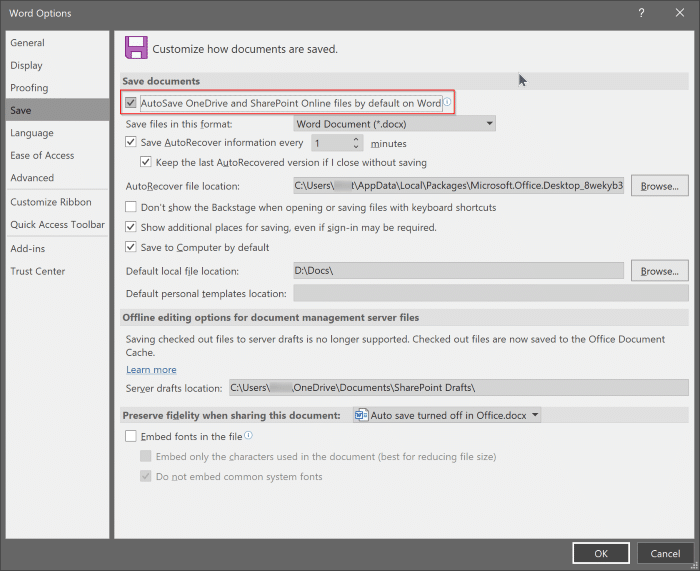
No está guardando archivos en OneDrive o SharePoint
Sí, la función Autoguardado está disponible y se activa automáticamente solo cuando está trabajando en un archivo que se guarda en OneDrive, OneDrive para la Empresa o SharePoint Online. Es decir, la función AutoGuardar está desactivada y no se puede activar cuando está trabajando en un documento sin guardarlo en OneDrive / SharePoint Online o cuando trabaja en un documento guardado en su computadora o sin conexión.
En resumen, la función de guardado automático está destinada a los usuarios que guardan archivos en OneDrive.
Además de eso, el guardado automático está deshabilitado cuando su archivo está en una carpeta local de OneDrive y la sincronización está pausada o deshabilitada.
NOTA: La función de Autorrecuperación presente en los programas de Office es completamente diferente de Autoguardado. La función de Autorrecuperación está disponible incluso cuando está guardando archivos sin conexión o trabajando en un archivo sin guardarlo. La función Autorrecuperación le ayuda a recuperar archivos en caso de un bloqueo o incluso si cierra accidentalmente un archivo sin guardarlo.
Está utilizando un formato de archivo no compatible
La función de autoguardado no está disponible cuando trabaja con un formato de archivo más antiguo como .doc, .xls o .ppt. Cambie el formato de archivo al último para activar el guardado automático. Para comprobar el formato del archivo, eche un vistazo a la barra de título del programa. La barra de título muestra el nombre del archivo y su formato.
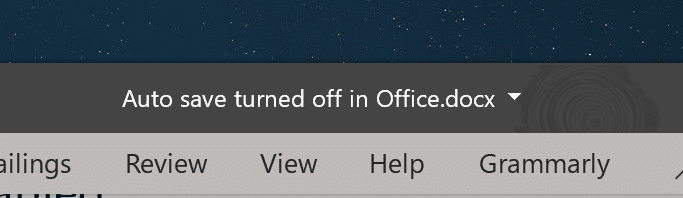
Desactive estas funciones de seguridad en Excel
Si no puede activar la función AutoGuardar en Excel, podría deberse a que el archivo contiene características que no son compatibles con AutoGuardar. Debe desactivar el Libro de trabajo compartido, eliminar el cifrado de contraseña del archivo, eliminar el acceso restringido y desactivar Actualizar datos al abrir.
Además, un complemento podría haber desactivado el guardado automático. Vaya a Archivo \u0026 gt; Opciones \u0026 gt; Complementos \u0026 gt; Complementos de Excel \u0026 gt; Vaya y luego desmarque la casilla de verificación del complemento.
Reparar la instalación de Microsoft Office
Si el problema persiste, puede considerar reparar la instalación de Office para solucionar el problema sin afectar los archivos. Consulte cómo reparar la guía de instalación de Office 365 para obtener instrucciones paso a paso.

